|
USBスイッチを使用する前に、USBスイッチに接続するセンサーに閾値などを設定する必要があります。
|
センサーの閾値には下限値、上限値の2値あります。(※1)
閾値の上限値以上または下限値以下でUSBスイッチはUSB機器への電源供給をON/OFFします。
センサーの動作モードにより、閾値によるUSBスイッチの動きが異なります。
|
| 動作モードが「G」の場合 |
|---|
センサーの値が閾値の上限値以上になるとUSBスイッチはUSB機器を自動でONにします。
センサーの値が閾値の下限値以下になるとUSBスイッチはUSB機器を自動でOFFにします。
|
| 動作モードが「L」の場合 |
|---|
センサーの値が閾値の上限値以上になるとUSBスイッチはUSB機器を自動でOFFにします。
センサーの値が閾値の下限値以下になるとUSBスイッチはUSB機器を自動でONにします。
|
|
| 使用例として温度センサーとUSB扇風機を使用、以下の値を設定する手順を説明します。 |
| 温度が28度以上になるとUSB扇風機がON、27.5度以下になるとUSB扇風機がOFFします。 |
- 温度センサーの動作モード:「G」
- 閾値の上限値:「28.0」度
- 閾値の下限値:「27.5」度
|

|
|
|
1. 動作モードを設定
|
|
「コマンド」、「センサーユニット」、「動作モード」を以下の通り選択、「送信」をクリックします。
|
- コマンド: $M Set Mode
- センサーユニット: 01 温度
- 動作モード: G 閾値上限以上 ON
|
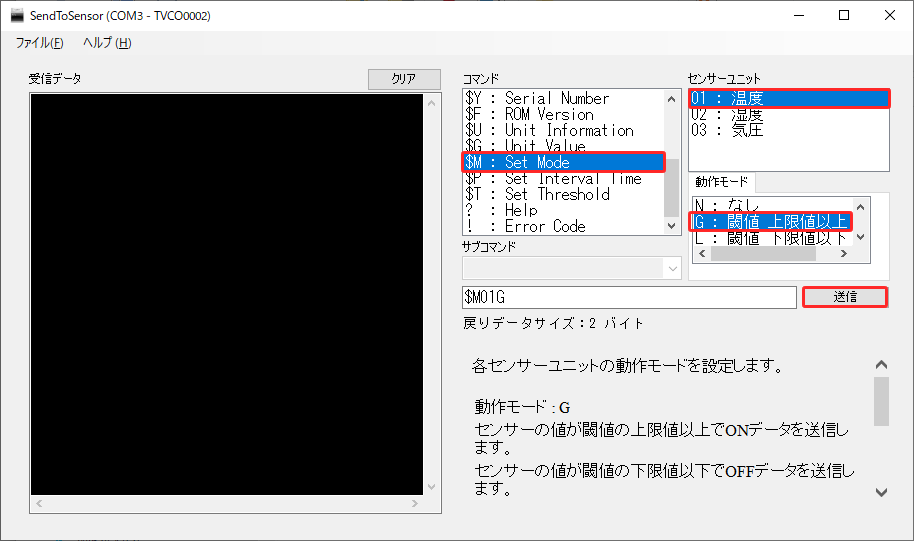
|
|
|
2. 閾値を設定
|
|
「コマンド」、「センサーユニット」を以下の通り選択します。「温度 下限値」、「温度 上限値」を入力、「送信」をクリックします。
|
- コマンド: $T Set Threshold
- センサーユニット: 01 温度
- 温度 下限値: 27.5
- 温度 上限値: 28.0
|
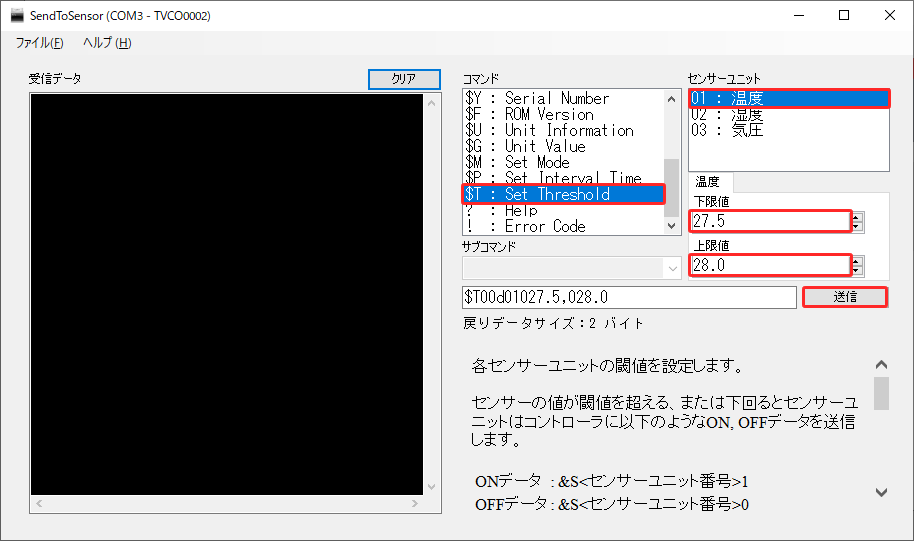
|
|
(※1)なぜ閾値が2値ある?
センサーは閾値以上、閾値以下で ON/OFF データをコントローラ(ここではUSBスイッチ)に送信するので、
閾値付近でセンサーの値が細かく変動するとON, OFFデータが頻繁にコントローラに送信され、
コントローラに悪影響を与えるからです。
|